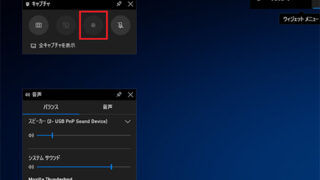スポンサーリンク
Adobe Bridgeを起動した時、フォントのサイズが、なんか大きすぎて違和感がありありでした。
Adobe Bridgeの設定でフォントサイズを変更できます。ただ、残念なことに100%と200%しかありません。。。
ですので、高解像度のディスプレイだとフォントサイズが大きすぎるか小さすぎるかという、悲しい選択になります。
これに対し、完全な解決策はありませんが、本記事で、Adobe Bridgeのフォントサイズを変更する方法を紹介します。
スポンサーリンク
Adobe Bridgeのフォントサイズ変更方法
① 「編集」→「環境設定」をクリック。あるいは「Ctrol + K」
② 「インターフェイス」→「ユーザーインターフェースの拡大・縮小」でパーセンテージを設定し「OK」をクリック。
これで変更可能です。即時反映はされませんが、Adobe Bridgeを再起動すると反映されています。
筆者のディスプレイだと120%がベストなのですが、100%と200%しか設定できないので、大きいかまたは少し小さいしか設定できないです・・・。
現在は、仕方無しに100%で運用しています。
さいごに:Adobe Bridgeでフォントサイズを変更する方法について
表示サイズが100%と200%しか無いのは、辛いところです・・・
Photoshopとか他のAdobe製品はしっかり対応しているんですが、なぜでしょうか?!
フォントサイズが小さくて見づらいので、今後、Bridgeも150%表示に対応されるのを期待しています。
スポンサーリンク
スポンサーリンク